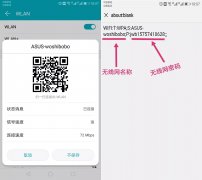在使用无线路由器的时候,为了保证无线网络的安全,一般都会设置一个密码用于验证那些要登陆无线网络的用户。
参考文档:TP-Link无线路由器如何设置密码?
如何修改无线路由器密码【图文教程】
一、打开无线功能
设置密码之前要打开无线网络功能,首先登入无线路由器,找到“无线设置-基本设置”。
在无线网络基本设置中,选“开启无线网络功能”。
注意:普通用户一定要勾选“开启SSID广播”,不然客户端无法搜索到无线网络,其他参数保持默认,WDS功能用于多个无线路由器之间互联来扩展无线网络覆盖范围,一般用不到。至此,无线网络的功能就打开了,保存并且重启无线路由器生效。
如果你不知道什么是“ssid”,请参考:SSID广播是什么?关闭SSID有什么影响?
二、设置无线密码
切换到“无线设置-无线安全设置”页面,配置无线密码相关参数,为保障网络安全,强烈推荐开启安全设置,并使用WPA/WPA2个人版AES加密方法。
如果不知道wpa、wpa2他们之间有什么区别,请参考:WEP wpa/wpa2 wpa-psk/wpa2-psk 的区别和特点
三、认证类型
可以选择WPA或者WPA2,这里保持默认的自动,好处就是如果主机系统不支持WPA2也可以与无线路由器协商使用主机系统支持的认证类型。
加密算法:可以选择AES或者TKIP,相对于后者,AES的加密算法更为优秀。
四、PSK密码
这个就是客户端登陆无线网络时需要输入的密码内容了,最少是8个字符。
五、组密钥更新周期
组密钥是为了保障数据安全设置的,貌似用处不大,保持默认设置即可.
无线网络环境不是连接上这么简单,把安全工作做到家才能使用的更安心畅快。
参考文档:TP-Link无线路由器如何设置密码?
如何修改无线路由器密码【图文教程】